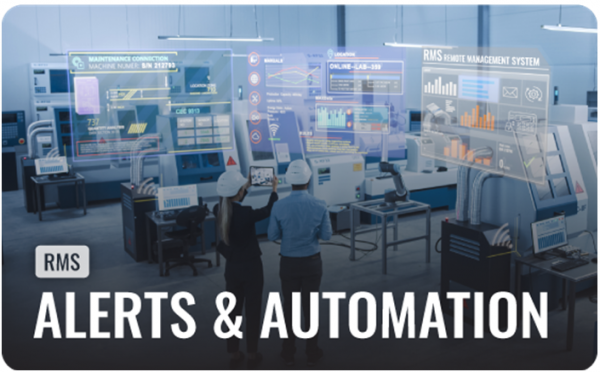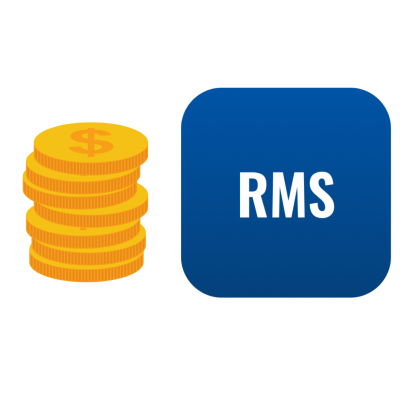La plataforma cloud RMS de Teltonika no deja de incorporar nuevas funcionalidades. Hoy te queremos presentar ‘Alerts & Automations‘, un nuevo mecanismo que nos permite básicamente generar la automatización de alertas en función de la información recogida por RMS de los diferentes dispositivos.
En primer lugar seleccionaremos el menú ‘Alerts & Automations’ y se nos mostrará el listado de automatizaciones creadas así como un campo para buscar y flitrar información.
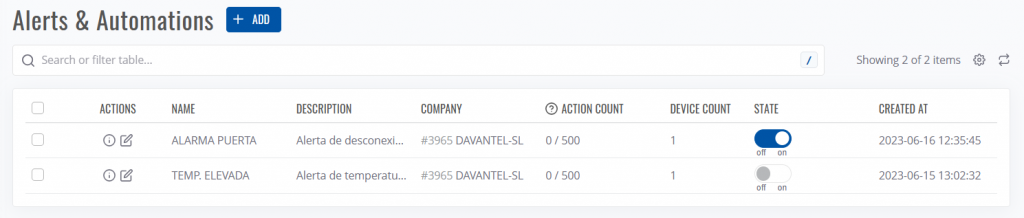
Para cada automatización tenemos dos botones (ACTIONS) para editar la automatización (lápiz) o para ver los detalles y asignar dispositivos a la automatización (i). También podemos ver su nombre, descripción, la compañía a la que pertenece, el número de veces que se ha producido (ACTION COUNT) y el número de dispositivos a los que aplica así como su estado y su fecha de creación así como habilitarla o deshabilitarla.
Para crear una nueva automatización pincharemos sobre el botón +ADD y se nos abrirá una nueva pantalla donde configurar la alerta. Le indicaremos un nombre y descripción así como la compañía a la que la asociamos. Este parámetro es importante porque después tendremos que definir a qué dispositivos aplicamos la automatización y sólo podremos hacerlo a aquellos dispositivos que pertenezcan a esta compañía.
A continuación indicaremos el grupo de parámetros sobre los que queremos construir la automatización. Tenemos tres opciones:
- I/O information: para automatizaciones basadas en alertas debidas a los valores o cambios de estado de las entradas digitales o analógicas (por ejemplo, sensores de puerta abierta, tensiones de batería leídas en AIN, etc)
- GPS information: para automatizaciones basadas en alertas debidas a la ubicación del dispositivo, sus cambios de ubicación o velocidad de movimiento
- Dynamic information: para automatizaciones basadas en alertas debidas a cambios en los valores de parámetros dinámicos (temperatura, estado de la conexión, dirección IP WAN, datos transmitidos y/o recibidos, etc)
A continuación tenemos dos parámetros:
- Cooldown: si lo marcamos nos indica un retardo en minutos desde que se produce la alerta hasta que realizamos la acción configurada en la automatización
- Delay: si lo marcamos podemos definir un número de repeticiones y retardo entre ellas en que deben cumplirse las condiciones definidas en la automatización antes de darse por buena y continuar hacia la siguiente condición o realizar la acción configurada (por ejemplo, si queremos verificar que la temperatura está por encima de un umbral en 3 lecturas seguidas antes de generar la alerta). Este parámetro debe configurarse de acuerdo con el intervalo de monitorización configurado en los equipos para evitar que nunca se produzca la alerta.
Una vez seleccionado el grupo de parámetros podemos ir anidando condiciones seleccionando primero el parámetro en concreto y luego las condiciones y valores. Estos parámetros varían de acuerdo con la naturaleza de los datos recogidos por dicho parámetro.
Finalmente seleccionaremos las acciones a ejecutar una vez verificada la alerta pinchando sobre el texto +Add actions. Se nos abrirá otra pantalla con las siguientes opciones:
- Export backup: exporta un backup de la configuración del equipo a la plataforma RMS
- Task manager action: permite ejecutar una tarea previamente creada en la plataforma RMS
- Send notification: envía una notificación a un usuario
- Send email: envía un email a un usuario (o bien a través de RMS o bien a través de nuestro servidor SMTP si así lo hemos configurado previamente)
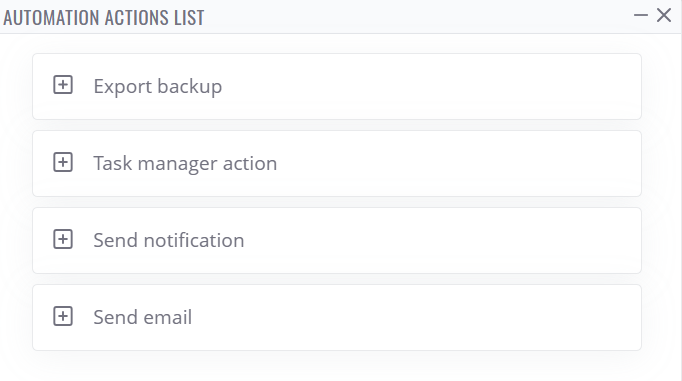
A continuación mostramos un ejemplo de automatización para el envío de un email cuando la temperatura del dispositivo suba por encima de los 45ºC.
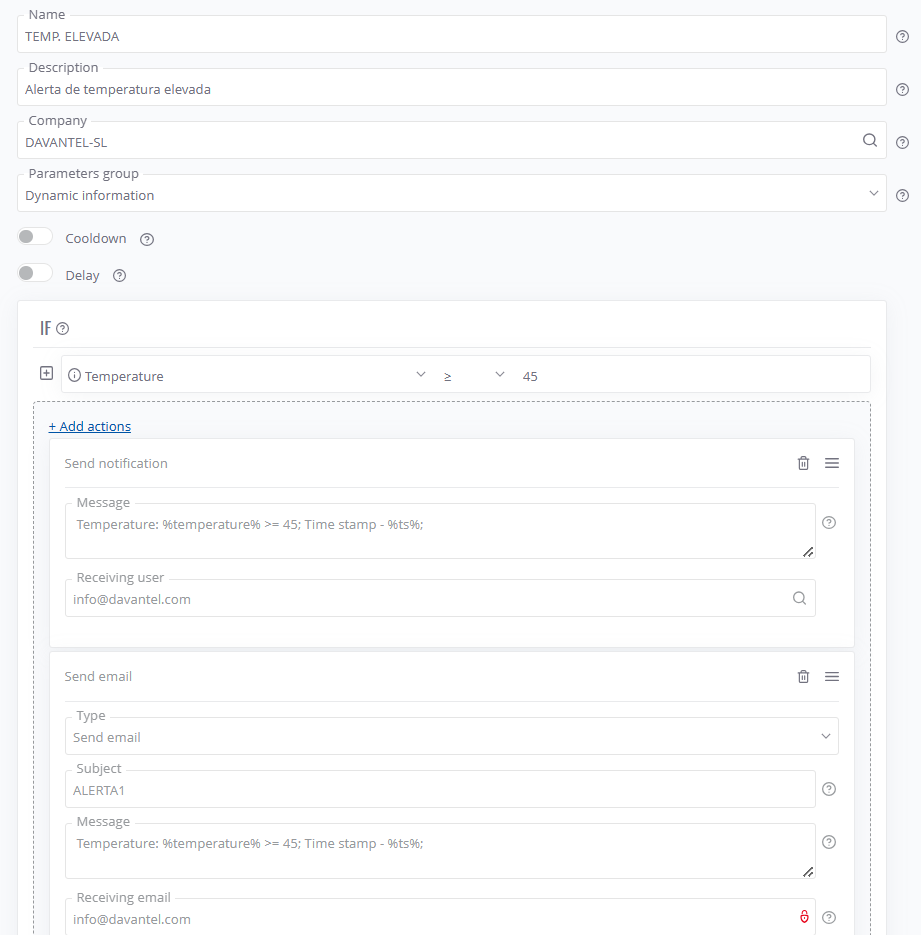
Una vez creada la automatización debemos aplicarla a uno o varios dispositivos. Para ello pincharemos sobre el icono (i) en el listado de automatizaciones. Pinchando sobre el botón +ADD podremos ir añadiendo dispositivos (siempre que estén ONLINE y pertenezcan a la compañía definida en la automatización) a la automatización y nos irán apareciendo en el listado inferior. Para cada dispositivo veremos su número de serie y MAC así como su estado ON/OFF dentro de la automatización (podemos deshabilitar dispositivos individualmente) y el número de veces que han tenido la alerta (ACTION COUNT)
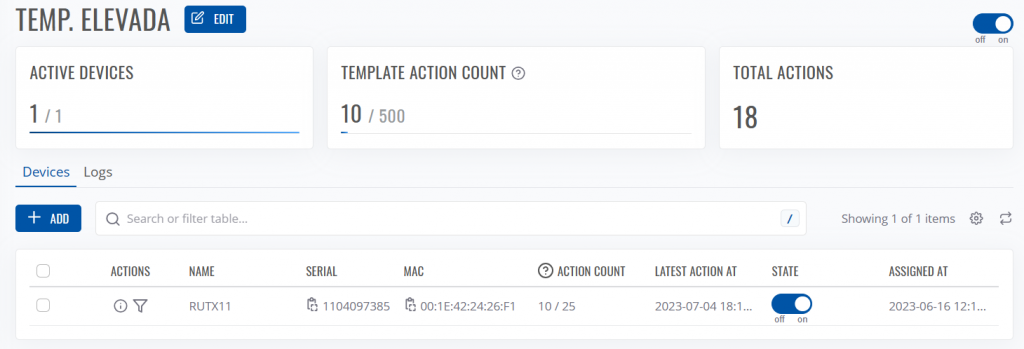
Finalmente si pinchamos sobre el menú Logs podremos ver el registro de las alarmas sucedidas con la fecha y hora y el dispositivo que la ha producido. Desplegando cualquiera de ellas podremos ver el detalle del valor del parámetro que produjo la alarma (en nuestro ejemplo la temperatura del dispositivo), la acción ejecutada y su resultado
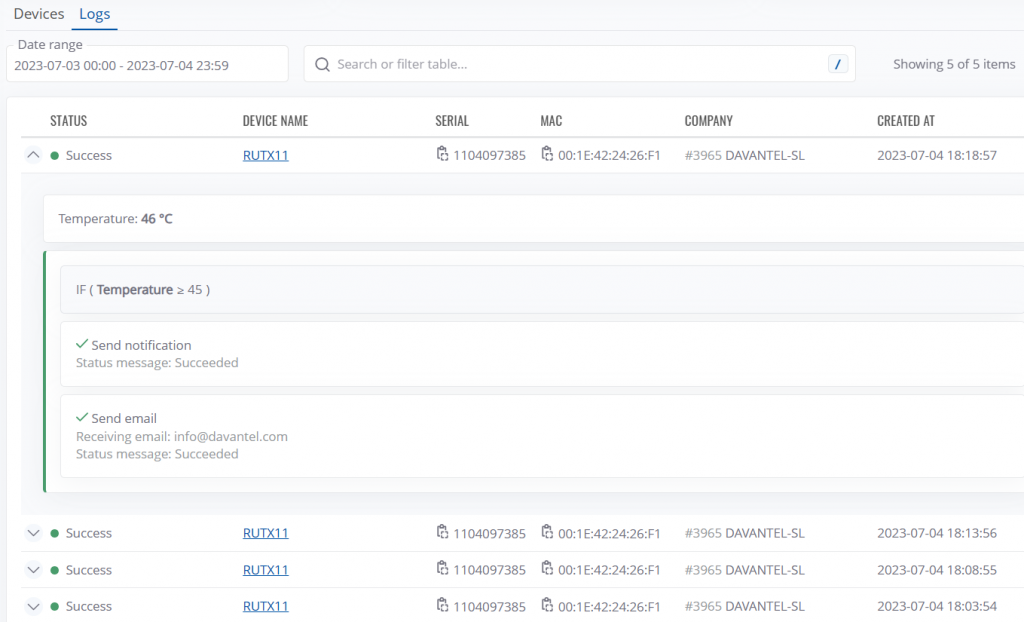
Como resumen podemos decir que ‘Alerts & Automations‘ permite sacar partido al enorme volumen de datos en tiempo real que RMS recopila de los diferentes dispositivos creando unas reglas lógicas sencillas para automatizar el envío de alertas.